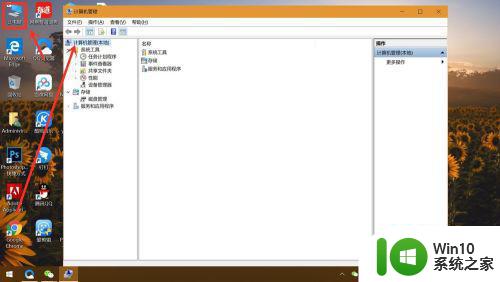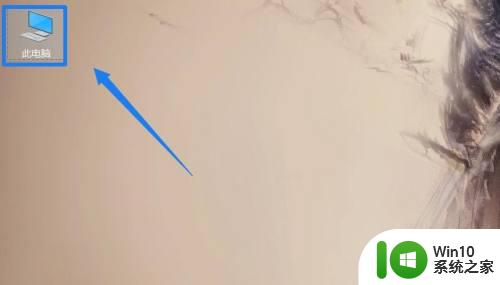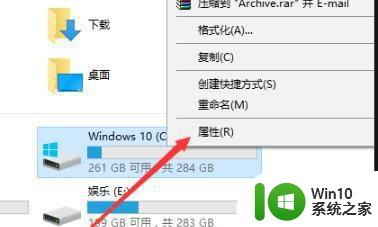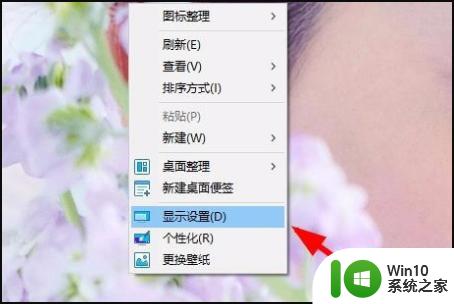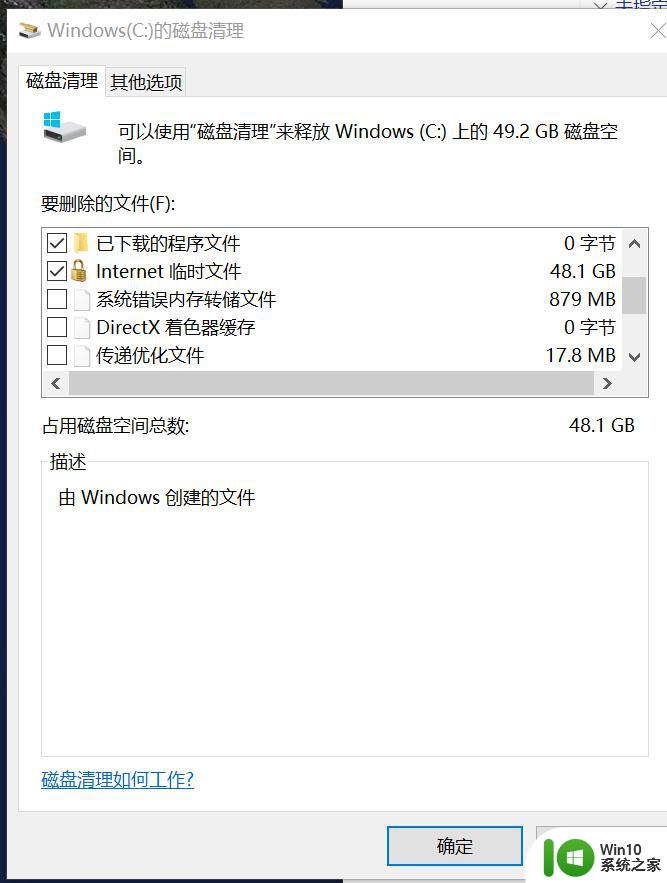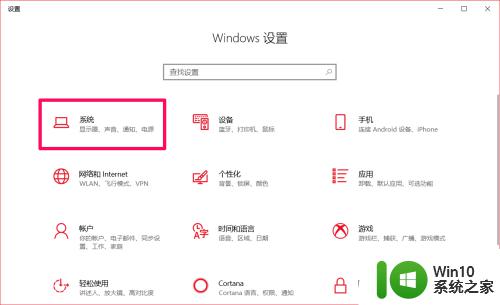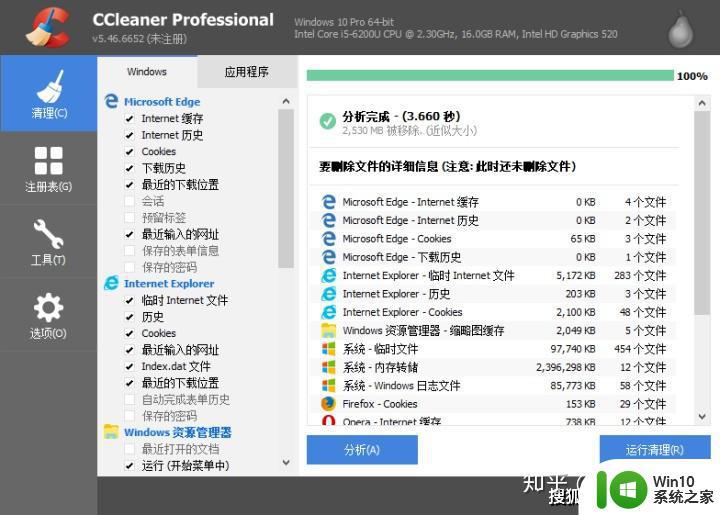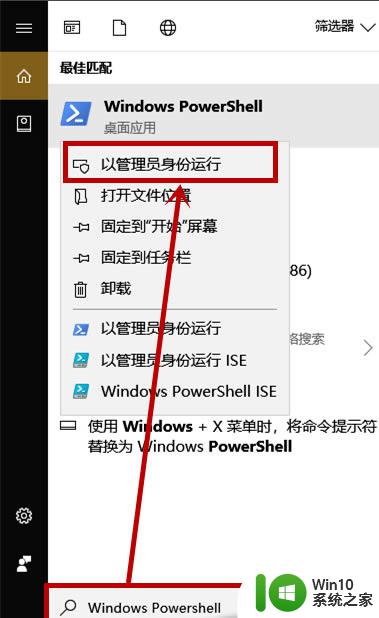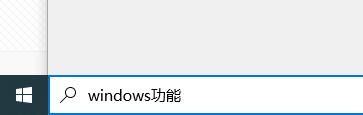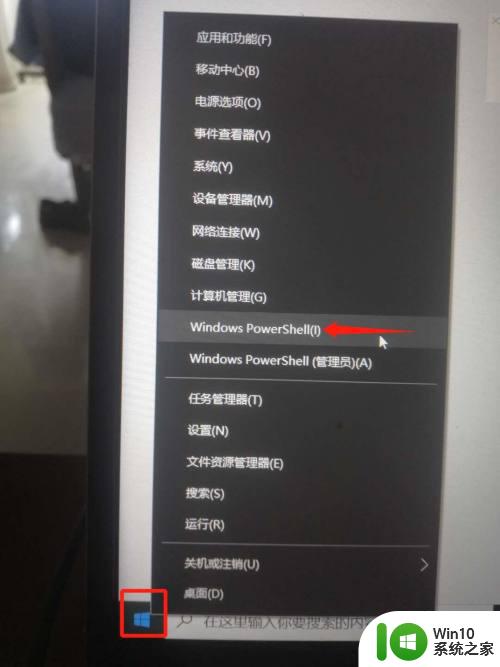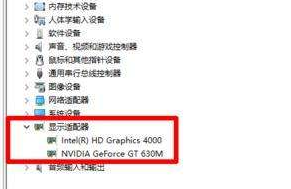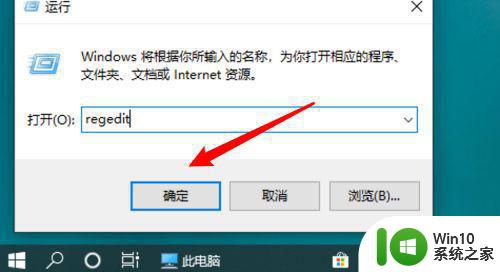win10越来越卡的优化方法 win10怎么解决越来越卡的问题
有些用户在使用了很久的win10系统之后发现电脑越来越卡了,非常影响使用体验,那么该如何优化呢?今天小编教大家win10越来越卡的优化方法,操作很简单,大家跟着我的方法来操作吧。
方法如下:
大招一:关闭磨人的“小妖精”--电脑开机自启动项
这是首要的第一步,毕竟开机自启动项目过多,就会导致电脑的开机速度变慢。甚至还占用着电脑很多的内存,不仅没有帮上忙,还严重拖慢了系统的整体运行速度。所以为了电脑运行流畅,我们很有必要关闭这个磨人的“小妖精”,从此过上惬意人生。
具体方法:按下“win”+“R”按键—输入命令“msconfig”—选择“启动”—勾选不需要的应用,点击“禁用”即可。
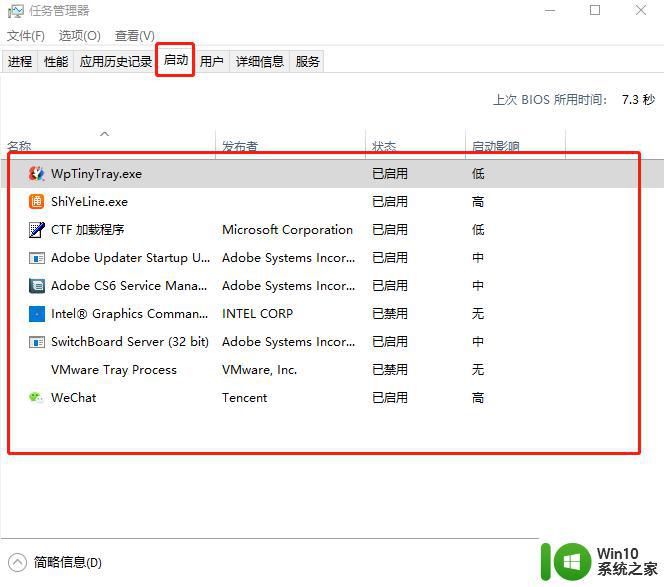
另外大家也可以关闭一些不必要使用的电脑进程,加快电脑的运作。
大招二:卸载不需要的“莺莺燕燕”—浏览器和杀毒软件
有些可爱的小仙女们就觉得杀毒软件越多越好,所以下载的时候安装了“全家桶”套餐。这样就可以让病毒无处可逃。而且经常会使用不同的视频播放器或者浏览器观看爱豆的视频,为自己的爱豆加油,真是一群可爱的小女生。但韩博士建议大家只留一个就好,毕竟这些环绕在电脑里的“莺莺燕燕”会严重拖慢电脑运行速度,导致电脑卡机。为了不提前让电脑退休,答应我一定要将不必要的“莺莺燕燕”卸载好吗?
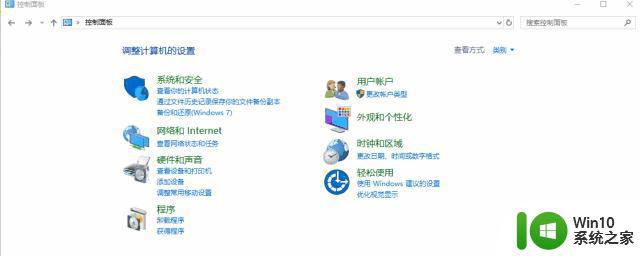
大招三:优化磁盘驱动器
电脑在运行过程中会产生磁盘碎片,而磁盘碎片过多会严重影响到电脑的运行速度。让你的电脑从一开始年轻有活力的“帅小伙”变成风烛残年的“老人家”。所以为了避免这种情况,我们需要优化磁盘驱动器,降低电脑卡顿的频率。
具体方法:双击打开“此电脑”—右键选中需要清理的磁盘,点击“属性”—选择“工具”,最后点击“优化”即可。
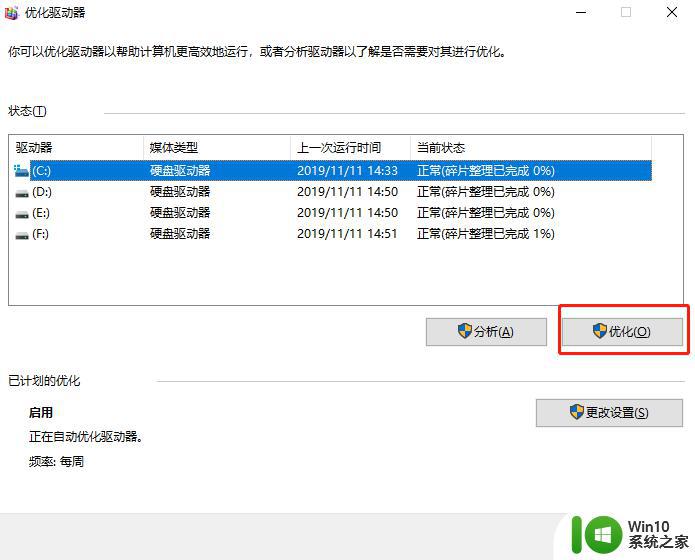
大招四:更改系统视觉显示效果
这种方法在一定程度上可以让电脑处于一个最佳的工作状态,从而避免电脑卡顿。
具体方法:右键点击“计算机”图标,选择“属性”—点击“高级系统设置”—选择“高级”中的性能“设置”—选择“调整为最佳性能”。
大招五:升级内存
内存是电脑中重要的部件之一,与CPU关系重大,所以内存的性能好坏对计算机的影响十分大。现在下载的应用程序占用的内存越来越大,所以我们可以升级内存提高系统的整体运行和响应速度。
具体查看内存大小方法:按下“Ctrl+Shift+Esc”快捷键—点击“进程”查看CPU和内存的大小。
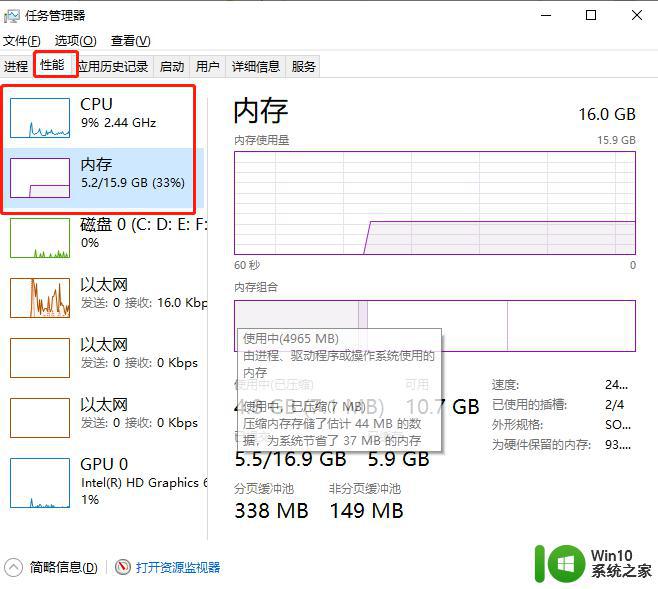
以上就是win10越来越卡的优化方法的全部内容,还有不清楚的用户就可以参考一下小编的步骤进行操作,希望能够对大家有所帮助。